Lås hele din iPhone/iPod/iPad op ved at tørre adgangskoden og fjern Apple ID helt.
Glemt adgangskode på iPhone - Hvordan løses med 3 fantastiske løsninger?
Hvis du har glemt din iPhone-adgangskode efter at have ændret 4 cifre til en 6-cifret adgangskode, kan dette være et stort problem. Da efter seks mislykkede adgangskodeforsøg, vil din iPhone blive deaktiveret om 1 minut. Og når du prøver det så mange gange, vil det være deaktiveret i lang tid. Det er frustrerende, men du skal ikke bekymre dig om det længere. Lær nedenfor de tre metoder til at rette den glemte adgangskode på iPhone-problemer.
Vejledningsliste
Del 1: Sådan omgår du din iPhone, når du glemmer adgangskoden Del 2: Glemt adgangskode på iPhone? Sådan nulstiller du din deaktiverede iPhone? Del 3: Ofte stillede spørgsmål om at glemme adgangskode på iPhoneDel 1: Sådan omgår du din iPhone, når du glemmer adgangskoden
4Easysoft iPhone Unlocker er en fremragende iPhone unlocker til at hjælpe dig, hvis du har glemt adgangskoden på din iPhone 16. Den kan fjerne alle adgangskodebegrænsninger på din iPhone og andre iOS-enheder. Denne iPhone Unlocker understøtter også alle iOS-modeller og -versioner, inklusive den nyeste iPhone 16. Selvom du har glemt den firecifrede adgangskode på iPhone eller 6, kan denne kraftfulde unlocker sikkert slette den og hjælpe dig med at få adgang til den igen. Nu kan du hurtigt oprette en ny og sørge for at huske den.

Denne iPhone Unlocker kan også slette adgangskoden i form af Face ID eller Touch ID.
Det giver dig en løsning til at låse en gammel iPhone op, nulstille iPhone/iPad med en ødelagt skærm, låse op for iPhone-skærmens adgangskode og låse iPhone op under en skærmtidsbegrænsning
Understøtter en lang række iPhone-, iPad- og iPod-modeller og -versioner, inklusive den nyeste iPhone 16 og iOS 17/18.
Det tilbyder en intuitiv brugergrænseflade, der gør det nemt for dig at omgå adgangskodebegrænsningerne på alle dine iOS-enheder
100% Sikker
100% Sikker
Trin 1Når du har startet 4Easysoft iPhone Unlocker på din computer, skal du tilslutte din iPhone, klikke på Tør adgangskoden knappen på hovedgrænsefladen, og klik derefter på Start knap.

Trin 2Oplysningerne på din iPhone vil automatisk blive registreret. Kontroller oplysningerne, hvis de er korrekte, og klik derefter på Start knappen for at downloade.

Trin 3Vent et par minutter for at afslutte downloadprocessen. Indtast endelig 0000 for at bekræfte din handling, og klik på Lås op knappen for at begynde at reparere din glemte iPhone-skærm

Del 2: Glemt adgangskode på iPhone? Sådan nulstiller du din deaktiverede iPhone?
1. Brug Gendannelsestilstand til at gendanne iPhone.
Den anden metode, du kan bruge til at løse problemet med den glemte adgangskode på iPhone, er gendannelsestilstanden på iPhone. Det giver dig mulighed for at slette den og konfigurere din iPhone igen. Du skal sikre dig, at dine data er sikkerhedskopieret, så du kan gendanne dem efter opsætning. Hvis du ikke har sikkerhedskopieret din iPhone, kan du konfigurere den som en ny enhed og derefter downloade det, du har i iCloud. Detaljerede trin til at gendanne en iPhone ved hjælp af gendannelsestilstand og løse glemte adgangskode på iPhone-problem er skrevet nedenfor.
Trin 1Sluk din iPhone korrekt. For iPhone 8 og de nyeste modeller skal du trykke på og holde både side- og lydstyrke ned-knapperne nede. For iPhone 6 til iPhone 7 skal du trykke og holde sideknappen nede; for iPhone SE's første generation, iPhone 5s og tidligere modeller, skal du trykke og holde den øverste knap nede, indtil skyderen for sluk vises på din skærm.
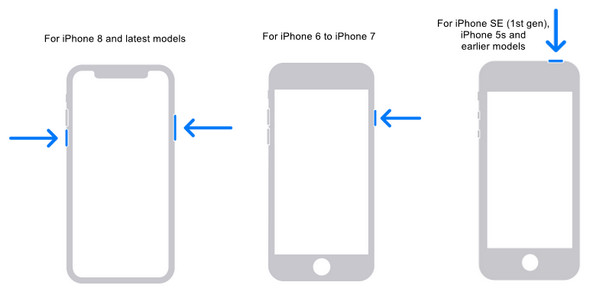
Trin 2Sæt din iPhone i gendannelsestilstand ved at trykke og holde den korrekte knap nede, afhængigt af din iPhone-model. Bliv ved med at holde knappen nede, indtil du ser gendannelsestilstandsskærmen. Husk at tilslutte din iPhone til din computer via et USB-kabel.
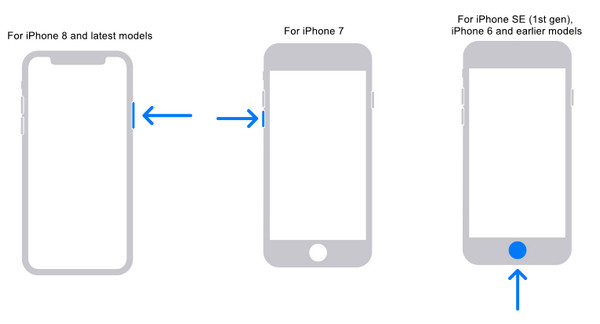
Trin 3På iTunes vil et vindue poppe op; klik på Gendan, så dukker et andet vindue op; klik Gendan og opdater. Din iPhone vil blive sat tilbage til fabriksindstillingerne, og du bliver nødt til at konfigurere din iPhone igen fra begyndelsen
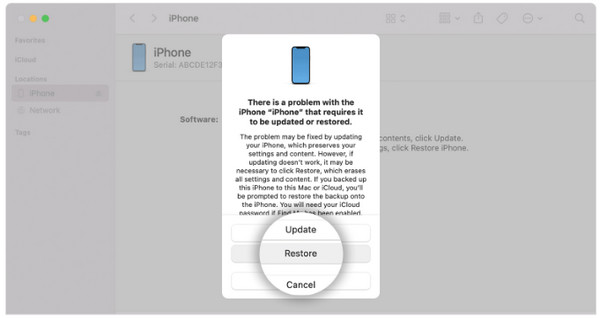
Derefter kan du indstille en ny adgangskode. Gå til Indstillinger app og tryk på Tryk på ID og adgangskode for at tilføje en ny adgangskode. Du kan indstille en mindeværdig adgangskode for at løse din glemte adgangskode på iPhone-problemer.
2. Lås iPhone op via iCloud
En anden metode til at låse din iPhone op er at bruge iCloud. Det gemmer sikkert dine billeder, filer, noter, adgangskoder og andre data. Så hvis du har en glemt adgangskode på iPhone-problemet, skal du gendanne din enhed og forbinde den til din computer med iCloud, hvor du sidst synkroniserede iPhone. Du kan logge ind på iCloud på en anden enhed for at låse din iPhone op uden din adgangskode.
Trin 1Du skal logge ind på iCloud i en webbrowser. Sørg for at logge ind på den konto, du brugte til at konfigurere Find iPhone.
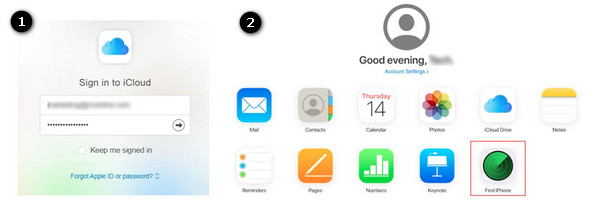
Trin 2Åben Find iPhone, klik Alle enheder, og vælg derefter din iPhone. Klik Slette for at slette alle data på telefonen. Derefter vises en prompt, der siger, Vil du slette denne iPhone? Klik Slette. Du skal indtaste dit Apple-id, så ankommer en bekræftelseskode på din betroede enhed. Indtast koden.
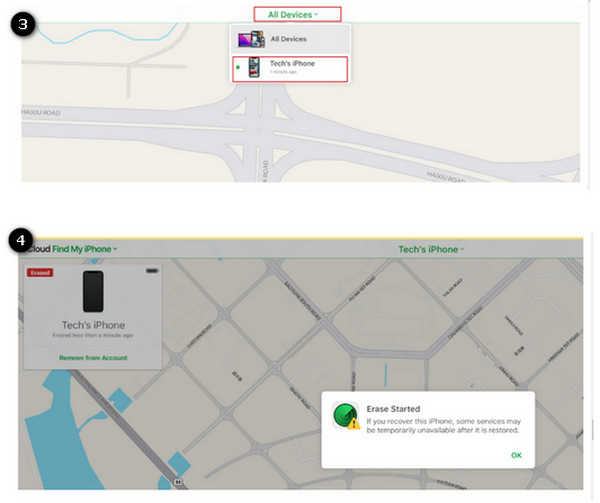
Dette er valgfrit; du bliver bedt om at indtaste dit telefonnummer. Eller du kan klikke Næste for at fortsætte.
Trin 3En meddelelse vil poppe op, der siger Sletning er startet. Du vil se en sort skærm med Apple-logoet på din iPhone. Når processen er færdig, skal du konfigurere din iPhone igen, og efter at have fuldført opsætningsprocessen skal du gendanne dine data og indstillinger ved at klikke Gendan fra iCloud Backup. Du kan aktivere en ny adgangskode, som løser problemet med din glemte adgangskode på iPhone.
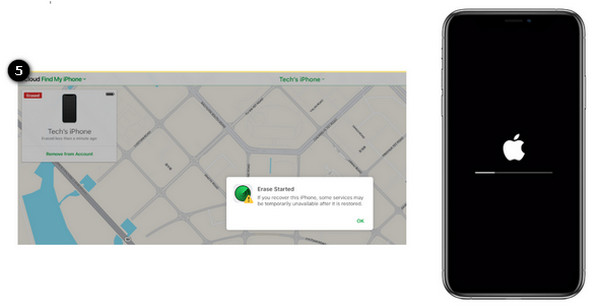
Del 3: Ofte stillede spørgsmål om at glemme adgangskode på iPhone
-
Hvad er den længste tid, en iPhone har været deaktiveret?
Hvis du har glemt adgangskoden på iPhone, kan dette få dig i problemer, da din iPhone vil være deaktiveret i 1 minut efter dine seks mislykkede adgangskodeforsøg. Efter det syvende forsøg vil det være deaktiveret i fem minutter; de otte mislykkede forsøg i femten. Og på det tiende mislykkede forsøg vil iPhone være deaktiveret i en time.
-
Sletter genoprettelsestilstand alt på iPhone?
Hvis du gør gendannelsesmetoden med iTunes, er der en mulighed for, at den sletter alle data, der er gemt på din iPhone. Sørg for, at dine data er sikkerhedskopieret, hvis du vælger denne metode. Derefter vil du enten konfigurere din iPhone som en ny enhed eller gendanne den fra en sikkerhedskopi.
-
Kan jeg få min iPhone ud af deaktiveret tilstand uden at bruge iTunes?
Hvis du glemmer adgangskoden på din iPhone, kan du også bruge Apples Find My iPhone-tjeneste. Denne applikation på din iPhone giver dig mulighed for at udføre handlinger på alle dine iOS-enheder. Alt du skal gøre er at få adgang til enten hjemmesiden eller appen på en anden enhed, og du får din iPhone ud af deaktiveret tilstand.
Konklusion
En låst iPhone er virkelig frustrerende. Men det gode er, efter at have læst denne artikel, kan du slippe af med din glemte adgangskode på iPhone-problemer. Med de tre ovennævnte metoder kan du låse op eller nulstille din deaktiverede iPhone ubesværet. Den bedste iPhone Unlocker afsløres også 4Easysoft iPhone Unlocker. Ved at bruge denne unlocker kan du sikkert slette din iPhones deaktiveringsstatus og aktivere en ny iPhone-adgangskode. Uanset hvad der sker, så gå rundt med din telefon med en adgangskode, og husk din iPhone-adgangskode.
100% Sikker
100% Sikker

 Sendt af
Sendt af 